用Python和Pygame寫遊戲-從入門到精通(22)
辛苦啦~ 這次是我們系統的pygame理論學習的最後一章了,把這次的音樂播放講完了,pygame的基礎知識就全部OK了。不過作為完整的教程,只有理論講解太過枯燥了,我隨後還會加一個或更多的實踐篇系列,看需要可能也會追加真3D等額外的內容。

就像上次所說的,pygame.mixer並不適合播放長時間的音樂播放,我們要使用pygame.mixer.music。
pygame.mixer.music用來播放MP3和OGG音樂檔案,不過MP3並不是所有的系統都支援(Linux預設就不支援MP3播放),所以最好還是都用Ogg檔案,我們可以很容易把MP3轉換為Ogg檔案,自己搜一下吧。
我們使用pygame.mixer.music.load()來載入一個檔案,然後使用pygame.mixer.music.play()來播放,這裡並沒有一個類似Music這樣的類和物件,因為背景音樂一般般只要有一個在播放就好了不是麼~不放的時候就用stop()方法來停止就好了,當然很自然有類似錄影機上的pause()和unpause()方法。
音效和音樂方法總結
Sound物件:
| 方法名 | 作用 |
|---|---|
| fadeout | 淡出聲音,可接受一個數字(毫秒)作為淡出時間 |
| get_length | 獲得聲音檔案長度,以秒計 |
| get_num_channels | 聲音要播放多少次 |
| get_volume | 獲取音量(0.0 ~ 1.0) |
| play | 開始播放,返回一個Channel物件,失敗則返回None |
| set_volume | 設定音量 |
| stop | 立刻停止播放 |
Channels物件:
| 方法名 | 作用 |
|---|---|
| fadeout | 類似 |
| get_busy | 如果正在播放,返回true |
| get_endevent | 獲取播放完畢時要做的event,沒有則為None |
| get_queue | 獲取佇列中的聲音,沒有則為None |
| get_volume | 類似 |
| pause | 暫停播放 |
| play | 類似 |
| queue | 將一個Sound物件加入佇列,在當前聲音播放完畢後播放 |
| set_endevent | 設定播放完畢時要做的event |
| set_volume | 類似 |
| stop | 立刻停止播放 |
| unpause | 繼續播放 |
Music物件:
| 方法名 | 作用 |
|---|---|
| fadeout | 類似 |
| get_endevent | 類似 |
| get_volume | 類似 |
| load | 載入一個音樂檔案 |
| pause | 類似 |
| play | 類似 |
| rewind | 從頭開始重新播放 |
| set_endevent | 類似 |
| set_volume | 類似 |
| stop | 立刻停止播放 |
| unpause | 繼續播放 |
| get_pos | 獲得當前播放的位置,毫秒計 |
雖然很簡單,不過還是提供一個例程吧,這裡面音樂的播放很簡單,就是上面講過的,不過其中還有一點其他的東西,希望大家學習一下pygame中按鈕的實現方法。
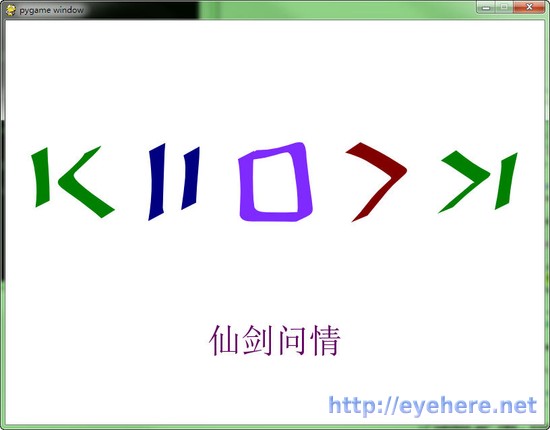
介面如上,執行的時候,指令碼讀取./MUSIC下所有的OGG和MP3檔案(如果你不是Windows,可能要去掉MP3的判斷),顯示的也很簡單,幾個控制按鈕,下面顯示當前歌名(顯示中文總是不那麼方便的,如果你執行失敗,請具體參考程式碼內的註釋自己修改):
# -*- coding: utf-8 -*-
# 注意檔案編碼也必須是utf-8
SCREEN_SIZE = (800, 600)
# 存放音樂檔案的位置
MUSIC_PATH = "./MUSIC"
import pygame
from pygame.locals import *
from math import sqrt
import os
import os.path
def get_music(path):
# 從資料夾來讀取所有的音樂檔案
raw_filenames = os.listdir(path)
music_files = []
for filename in raw_filenames:
# 不是Windows的話,還是去掉mp3吧
if filename.lower().endswith('.ogg') or filename.lower().endswith('.mp3'):
music_files.append(os.path.join(MUSIC_PATH, filename))
return sorted(music_files)
class Button(object):
"""這個類是一個按鈕,具有自我渲染和判斷是否被按上的功能"""
def __init__(self, image_filename, position):
self.position = position
self.image = pygame.image.load(image_filename)
def render(self, surface):
# 家常便飯的程式碼了
x, y = self.position
w, h = self.image.get_size()
x -= w / 2
y -= h / 2
surface.blit(self.image, (x, y))
def is_over(self, point):
# 如果point在自身範圍內,返回True
point_x, point_y = point
x, y = self.position
w, h = self.image.get_size()
x -= w /2
y -= h / 2
in_x = point_x >= x and point_x < x + w
in_y = point_y >= y and point_y < y + h
return in_x and in_y
def run():
pygame.mixer.pre_init(44100, 16, 2, 1024*4)
pygame.init()
screen = pygame.display.set_mode(SCREEN_SIZE, 0)
#font = pygame.font.SysFont("default_font", 50, False)
# 為了顯示中文,我這裡使用了這個字型,具體自己機器上的中文字型請自己查詢
# 詳見本系列第四部分:http://eyehere.net/2011/python-pygame-novice-professional-4/
font = pygame.font.SysFont("simsunnsimsun", 50, False)
x = 100
y = 240
button_width = 150
buttons = {}
buttons["prev"] = Button("prev.png", (x, y))
buttons["pause"] = Button("pause.png", (x+button_width*1, y))
buttons["stop"] = Button("stop.png", (x+button_width*2, y))
buttons["play"] = Button("play.png", (x+button_width*3, y))
buttons["next"] = Button("next.png", (x+button_width*4, y))
music_filenames = get_music(MUSIC_PATH)
if len(music_filenames) == 0:
print "No music files found in ", MUSIC_PATH
return
white = (255, 255, 255)
label_surfaces = []
# 一系列的檔名render
for filename in music_filenames:
txt = os.path.split(filename)[-1]
print "Track:", txt
# 這是簡體中文Windows下的檔案編碼,根據自己系統情況請酌情更改
txt = txt.split('.')[0].decode('gb2312')
surface = font.render(txt, True, (100, 0, 100))
label_surfaces.append(surface)
current_track = 0
max_tracks = len(music_filenames)
pygame.mixer.music.load( music_filenames[current_track] )
clock = pygame.time.Clock()
playing = False
paused = False
# USEREVENT是什麼?請參考本系列第二部分:
# http://eyehere.net/2011/python-pygame-novice-professional-2/
TRACK_END = USEREVENT + 1
pygame.mixer.music.set_endevent(TRACK_END)
while True:
button_pressed = None
for event in pygame.event.get():
if event.type == QUIT:
return
if event.type == MOUSEBUTTONDOWN:
# 判斷哪個按鈕被按下
for button_name, button in buttons.iteritems():
if button.is_over(event.pos):
print button_name, "pressed"
button_pressed = button_name
break
if event.type == TRACK_END:
# 如果一曲播放結束,就“模擬”按下"next"
button_pressed = "next"
if button_pressed is not None:
if button_pressed == "next":
current_track = (current_track + 1) % max_tracks
pygame.mixer.music.load( music_filenames[current_track] )
if playing:
pygame.mixer.music.play()
elif button_pressed == "prev":
# prev的處理方法:
# 已經播放超過3秒,從頭開始,否則就播放上一曲
if pygame.mixer.music.get_pos() > 3000:
pygame.mixer.music.stop()
pygame.mixer.music.play()
else:
current_track = (current_track - 1) % max_tracks
pygame.mixer.music.load( music_filenames[current_track] )
if playing:
pygame.mixer.music.play()
elif button_pressed == "pause":
if paused:
pygame.mixer.music.unpause()
paused = False
else:
pygame.mixer.music.pause()
paused = True
elif button_pressed == "stop":
pygame.mixer.music.stop()
playing = False
elif button_pressed == "play":
if paused:
pygame.mixer.music.unpause()
paused = False
else:
if not playing:
pygame.mixer.music.play()
playing = True
screen.fill(white)
# 寫一下當前歌名
label = label_surfaces[current_track]
w, h = label.get_size()
screen_w = SCREEN_SIZE[0]
screen.blit(label, ((screen_w - w)/2, 450))
# 畫所有按鈕
for button in buttons.values():
button.render(screen)
# 因為基本是不動的,這裡幀率設的很低
clock.tick(5)
pygame.display.update()
if __name__ == "__main__":
run()這個程式雖然可以執行,還是很簡陋,有興趣的可以改改,比如顯示播放時間/總長度,甚至更厲害一點,滑鼠移動到按鈕上班,按鈕會產生一點變化等等,我們現在已經什麼都學過了,唯一欠缺的就是實踐而已!
所以下一次,我將開始一個實戰篇,用pygame書寫一個真正可以玩的遊戲,敬請期待~~
